¿Cómo cortar un video desde el medio? ¿Cómo recortar vídeo? Lea esta publicación y luego aprenderá cómo cortar/dividir/recortar archivos de video, cómo cortar videos en Windows 10, cómo cortar videos en línea y otra información.
Como sabemos, casi todos los videoclips que filmó o capturó contienen elementos no deseados. Si desea compartir con el mundo la parte más sorprendente de su actuación, debe cortar el video o recortar la grabación inestable al principio o al final del video.
Sin embargo, cómo cortar un video en partes y cómo recortar el video?
¡No te preocupes! Este artículo le mostrará cómo cortar videos en iPhone/Android, cómo cortar videos grandes en Windows y cómo cortar videos en línea. Encontrar un método adecuado que le guste y comenzar a cortar videos para obtener un mejor efecto de video.
Cómo cortar videos en iPhone y Android
Ahora, casi todos los teléfonos inteligentes vienen con la capacidad de cortar o recortar el video que ha grabado. Puede usar la herramienta integrada para cortar/recortar videos, ya sea que esté usando iPhone o Android.
Cómo cortar videos en la aplicación Fotos de iPhone y iPad
Los usuarios de iPhone pueden saber que la aplicación Fotos no solo puede editar fotos, sino que también puede recortar videos. Aquí, si desea cortar un video en iPhone para eliminar algunas partes, puede probar los siguientes pasos:
Paso 1. Inicie las Fotos aplicación desde su pantalla de inicio.
Paso 2. Seleccione el archivo de video que desea cortar.
Paso 3. Toca Editar (A veces, el botón de edición parece tres líneas horizontales o controles deslizantes) en la parte superior derecha de la pantalla para comenzar a editarlo.
Paso 4. Mueva los controles deslizantes a ambos lados de la línea de tiempo del video para cambiar las horas de inicio y finalización.
Paso 5. Haz clic en Reproducir botón para obtener una vista previa de su video.
Paso 6. Haz clic en Listo en la parte inferior derecha de la pantalla.
Paso 7. Haz clic en Guardar como nuevo clip o Recortar original para reemplazar el clip original.
- Si desea perder las partes del video que eliminó de forma permanente, puede elegir Recortar original .
- Si desea cortar un clip de un video y compartirlo con otra persona sin perder el video original, puede elegir Guardar como clip nuevo. .
Es muy fácil cortar videos en iPhone, ¿no es así? Por supuesto, puede usar la herramienta de edición predeterminada en Android para recortar sus videos capturados fácilmente.
Cómo cortar videos en Android
Para recortar sus videos en dispositivos Android, puede probar los siguientes pasos. Aquí, tomamos el Samsung Galaxy S7, por ejemplo, para recortar videos en Android con la función de recorte predeterminada.
- Abrir la Galería en tu Samsung Galaxy.
- Seleccione el video que necesita recortar en la carpeta de videos y tóquelo.
- Seleccione Editar en la parte inferior de la pantalla.
- Ajuste los marcadores de Inicio y Fin según sus necesidades para recortar la duración del video.
- Haga clic en Guardar botón para almacenar el recortado.
Sin embargo, si desea cortar un videoclip grande, es mejor que lo corte en la PC.
Ahora, supongo que te estarás preguntando:
"¿Es posible cortar videos en la aplicación Fotos en Windows 10?"
Sigue leyendo para encontrar más cosas interesantes sobre cómo recortar un video en las fotos de Microsoft.
Cómo cortar video en Windows 10
Cómo cortar videos en fotos en Windows 10
Si está utilizando Windows 10 con la actualización Fall Creators, entonces no tiene que usar una aplicación de terceros, puede recortar videos usando la aplicación Fotos y la aplicación Películas y TV integradas.
Opción 1. Recortar video con la aplicación Fotos
Haz clic derecho en el archivo de video que deseas editar.
A continuación, elija Abrir con y luego haga clic en Fotos .
Haz clic en Editar y crear en la parte superior y luego elige Recortar .
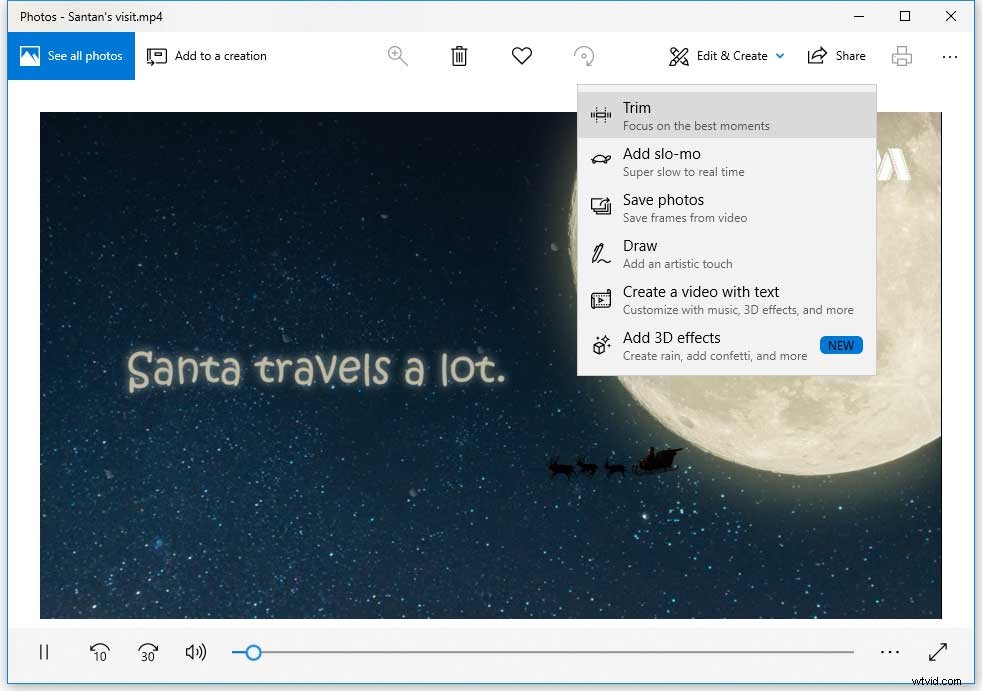
Mueva los controles deslizantes de inicio y final según corresponda para seleccionar la parte del video que desea conservar.
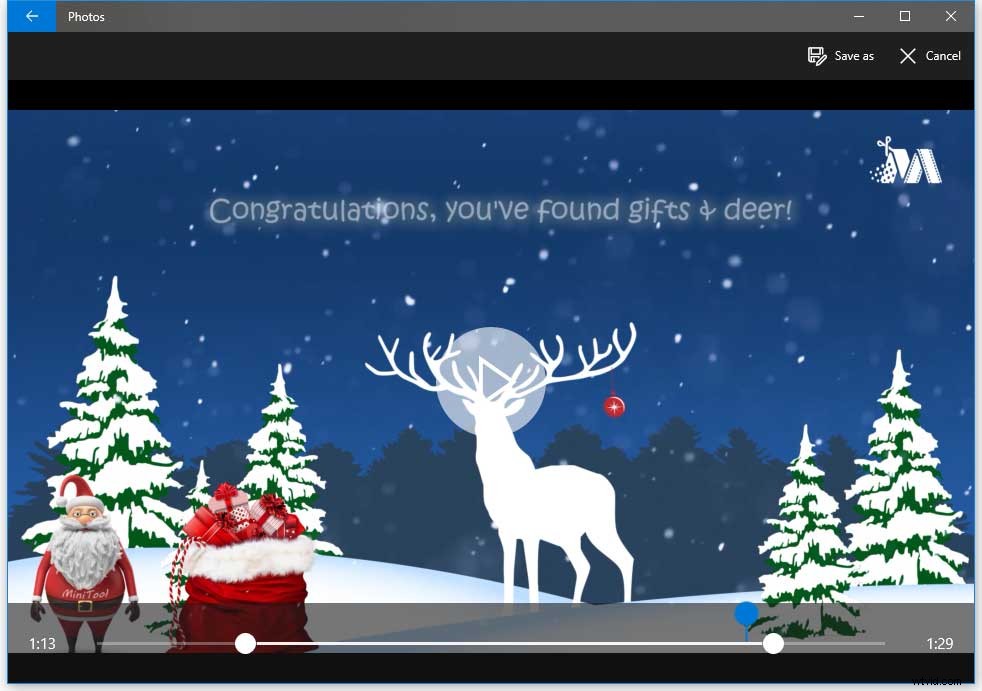
Haz clic en Reproducir para obtener una vista previa del nuevo video que ha recortado.
Finalmente, si está satisfecho con el resultado, puede hacer clic en Guardar como botón para almacenar el video recortado en la PC.
Opción 2. Recortar video con la aplicación Películas y TV
Haga clic con el botón derecho en el archivo de video que desea cortar y luego seleccione Abrir con > Películas y TV . (A veces, verás Películas y TV en lugar de Películas y TV aplicación en su sistema según el lugar donde viva).
Seleccione Editar y seleccione la opción Recortar .
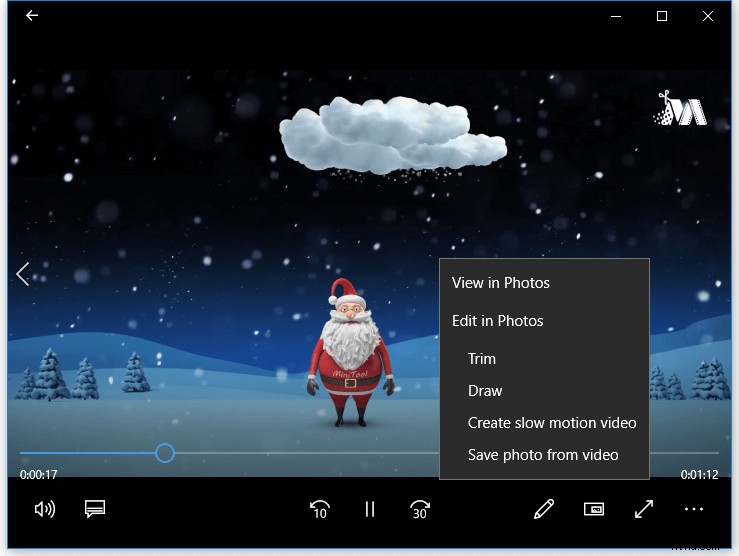
Verá un video recortado como en la aplicación Fotos. En este momento, puede usar los controles deslizantes para recortar el video.
Finalmente, haga clic en Guardar como botón para guardar el video recortado.
Hola, corté/recorté videos rápidamente en iPhone y Android usando la herramienta integrada. Haz clic para twittear
Cómo cortar video en Windows 10 usando Video Cutter
¿Qué debe hacer si no desea cortar un video usando la aplicación Fotos? Ahora, ¿cómo cortar un video desde el medio?
De hecho, el cortador de video puede ayudarlo a cortar/dividir/recortar videos de manera fácil y rápida. Aquí, enumeramos varias herramientas comunes de corte de video. Si desea cortar videoclips con mayor precisión, puede elegir la herramienta adecuada que desee.
Windows Movie Maker
Windows Movie Maker, una herramienta de edición de video gratuita, puede ayudarlo a dividir y recortar clips de video de manera fácil y rápida en cualquier formato de video:AVI, MP4, MPEG, FLV, así como audio MP3 y muchos más.
Con Windows Movie Maker, no solo puede cortar un clip en secciones más pequeñas sin perder ningún fotograma, sino que también puede eliminar los fotogramas no deseados desde el principio o el final de un clip.
Puede encontrar más detalles sobre cómo cortar videos en Windows en Cómo dividir y recortar videos en Windows Movie Maker (con imágenes).
Ver vídeo
Corté fácilmente mi video grande en partes pequeñas en Windows 10 a través de Microsoft Movie Maker.
De hecho, Windows Movie Maker es una buena herramienta para cortar videos desde el medio. Sin embargo, esta herramienta de corte de video gratuita ya no está disponible para su descarga y es posible que encuentre algunos problemas al usar esta herramienta. Puede que le interese esta publicación Los 7 problemas y errores más comunes de Movie Maker (cómo solucionarlos).
Por lo tanto, es mejor que intente usar otras herramientas de corte de video para cortar/dividir/recortar videos fácilmente.
Creador de películas MiniTool
¡Se lanza la mejor alternativa de Movie Maker, MiniTool MovieMaker! Esta herramienta puede ayudarlo a dividir o recortar videos sin pérdida de calidad.
Los pasos son:
Inicie MiniTool Movie Maker, importe archivos de video y arrastre archivos de video al guión gráfico.
Seleccione el archivo de video que desea cortar y luego haga clic en el icono de corte.
Ahora, mueva el marcador de desenfoque al punto del video donde desea cortarlo y luego haga clic en el ícono de escisión nuevamente.
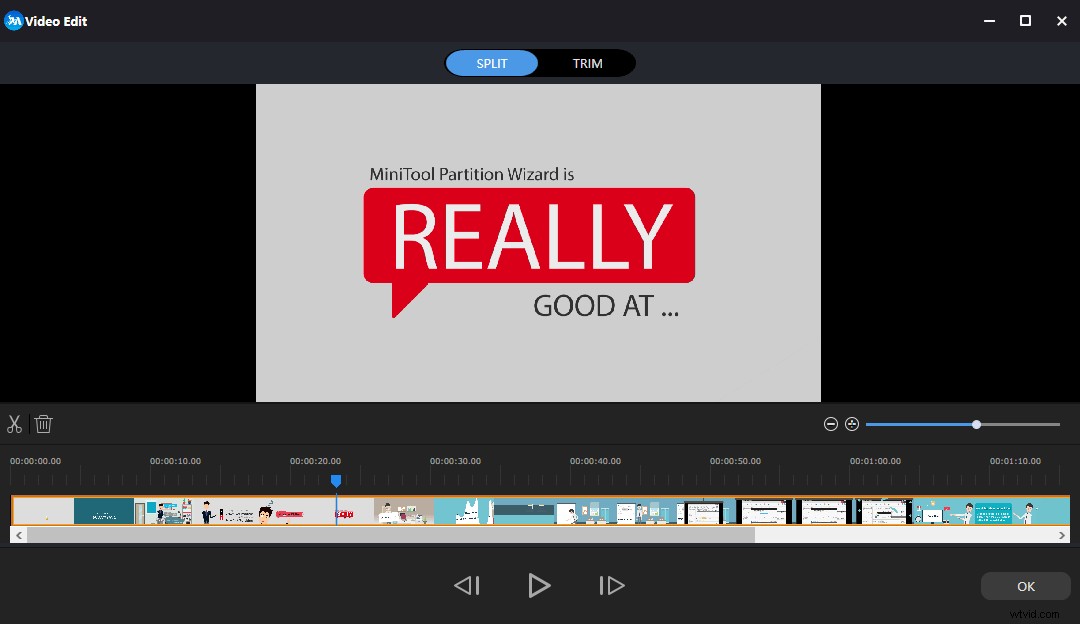
Aquí, si desea recortar el video para eliminar un segmento no deseado de este video, puede hacer clic en Recortar para ingresar a la ventana de recorte. A continuación, puede ajustar la duración de un clip en su línea de tiempo moviendo el punto de inicio o el punto final del clip.
Finalmente, puede exportar este video a diferentes formatos de video, incluidos .wmv, .mp4, .avi, .mov, .f4v, .mkv, .ts, .3gp, .mpeg2, .webm, .gif y más.
En términos generales, MiniTool Movie Maker hace más que solo cortar videos. Puede ayudar agregar transiciones, filtros, textos y más efectos para hacer una película maravillosa.
Adobe Premiere Rush
Si eres un profesional y aficionado, seguro que has oído hablar de Adobe, una multinacional americana de software informático. Adobe ofrece 2 herramientas profesionales (Premiere Pro CC y Premiere Rush) para ayudarte a editar videos.
Aquí, tomamos a Rush como ejemplo para mostrar cómo cortar un video.
Adobe Premiere Rush le permite recortar videoclips y dividirlos.
Lanzamiento rápido.
Para recortar videoclips, puede seleccionar el video y luego mover los controladores al principio o al final del clip.
Para dividir clips de video, seleccione el clip en la línea de tiempo y arrastre el cursor de reproducción al lugar donde desea que ocurra la división y luego haga clic en el icono de tijera.
Finalmente, puede exportar su video después de cortarlo. Desafortunadamente, el Premiere Rush gratuito solo permite 3 exportaciones.
Hay 2 formas de ayudarlo a cortar videos de manera efectiva y rápida en Windows 10.Haga clic para twittear
¿Cómo cortar un video en línea?
Por último, pero no menos importante, quiero mostrar cómo cortar videos en línea.
Si desea cortar videos sin instalar software, puede intentar usar un cortador de videos en línea como el editor de videos de YouTube. Sin embargo, desafortunadamente, no puede usar esta herramienta ahora porque ya no está disponible. (Es posible que le interese esta publicación:Alternativa al editor de videos de YouTube).
Ahora, pruebe los siguientes cortadores de video en línea gratuitos para cortar videos en partes.
Cortador de video en línea
El cortador de video en línea puede ayudarlo a cortar un pequeño archivo de video sin instalar ningún software. No importa si es un novato o un gurú, puede usar esta herramienta de manera segura para cortar videos fácil y rápidamente en 3 pasos.
Paso 1. Haz clic en Elegir archivo para importar el archivo de video que desea cortar. Aquí, incluso puede ingresar la URL del video de destino que desea cortar.
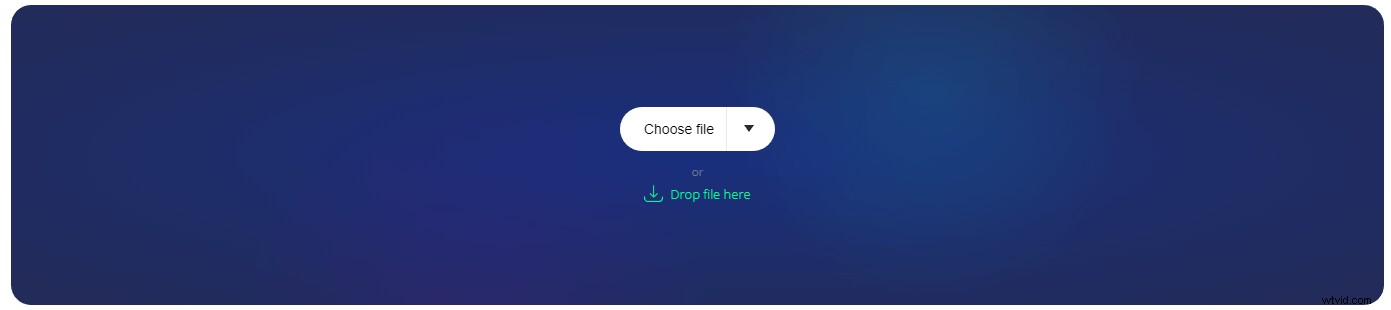
Paso 2. Elija el punto de inicio y el punto final del rango de corte, luego haga clic en Guardar para iniciar el proceso de corte.
Paso 3. Haz clic en Descargar botón para guardar el video en su computadora, Google Drive o Dropbox.
Nota
- El tamaño máximo de los archivos es de 500 MB.
- Lleva mucho tiempo cargar videos.
Caja de herramientas de vídeo
Video Toolbox también es un cortador de video en línea básico y gratuito, que proporciona tanto el modo simple como el modo avanzado. Además, admite muchos formatos de video, incluidos 3GP, AMV, ASF, AVI, FLV, MKV, MOV, M4V, MP4, MPEG, MPG, RM, VOB y WMV.
Más importante aún, al usar este cortador de video en línea, puede cargar directamente un video de YouTube, Vimeo y otros sitios de videos en línea compatibles. En otras palabras, puede cortar fácilmente videos de YouTube en línea directamente con la URL, lo que puede ahorrar mucho tiempo al cargar videos locales.
¡Ahora, es tu turno de probar!
Leyendo aquí, puede probar una forma adecuada de cortar videos en Windows 10, o cortar videos en fotos, o cortar videos en línea.
¡Déjame saber qué solución quieres probar! Si tiene alguna otra solución sobre cómo cortar un video, ¡déjela en el siguiente comentario! ¡Gracias!
¿Como esta publicación? ¡Compártelo con más personas!
